Configuration Manager'da uygulamaları onaylama
Uygulama hedefi: Configuration Manager (güncel dalı)
Configuration Manager'da bir uygulama dağıtırken , yüklemeden önce onay gerektirebilirsiniz. Kullanıcılar uygulamayı Yazılım Merkezi'nde isteyebilir ve ardından isteği Configuration Manager konsolunda gözden geçirirsiniz. İsteği onaylayabilir veya reddedebilirsiniz.
Not
Sürüm 2111'den başlayarak, çoğu onay davranışını uygulama gruplarıyla da kullanabilirsiniz.
Onay ayarları
Uygulama onay davranışı, önerilen isteğe bağlı uygulama onay deneyimini etkinleştirip etkinleştirmediğinize bağlıdır. Uygulama dağıtımının Dağıtım Ayarları sayfasında aşağıdaki onay ayarlarından biri görüntülenir:
Yöneticinin cihazda bu uygulama için bir isteği onaylaması gerekir
Not
Configuration Manager bu özelliği varsayılan olarak etkinleştirmez. Kullanmadan önce, cihaz başına kullanıcılar için uygulama isteklerini onaylama isteğe bağlı özelliğini etkinleştirin. Daha fazla bilgi için, bkz. Güncelleştirmelerin isteğe bağlı özelliklerini etkinleştirme.
Bu özelliği etkinleştirmezseniz önceki deneyimi görürsünüz.
Yönetici, kullanıcının istenen cihaza yükleyebilmesi için önce uygulama için kullanıcı isteklerini onaylar. Yönetici isteği onaylarsa, kullanıcı uygulamayı yalnızca bu cihaza yükleyebilir. Kullanıcının uygulamayı başka bir cihaza yüklemek için başka bir istek göndermesi gerekir. Dağıtım amacı Gerekli olduğunda veya uygulamayı bir cihaz koleksiyonuna dağıttığınızda bu seçenek gri görünür.
Not
Yeni Configuration Manager özelliklerinden yararlanmak için önce istemcileri en son sürüme güncelleştirin. Siteyi ve konsolu güncelleştirdiğinizde Configuration Manager konsolunda yeni işlevler görünse de, istemci sürümü de en son olana kadar senaryonun tamamı çalışmaz.
Configuration Manager konsolunun Yazılım Kitaplığı çalışma alanında Uygulama Yönetimi altında Uygulama İsteklerini görüntüleyin. Her istek için listede bir Cihaz sütunu vardır. İstek üzerinde işlem yaptığınızda, Uygulama İsteği iletişim kutusu kullanıcının isteği gönderdiği cihaz adını da içerir.
bir istek 30 gün içinde onaylanmamışsa kaldırılır. İstemciyi yeniden yüklemek bekleyen onay isteklerini iptal edebilir.
Bir cihaz koleksiyonuna dağıtımda onay gerekiyorsa, uygulama Yazılım Merkezi'nde görüntülenmez. Bir kullanıcı koleksiyonuna dağıtımda onay gerekiyorsa, uygulama Yazılım Merkezi'nde görüntülenir. Yazılım Merkezi'nde onaylanmamış uygulamaları gizle istemci ayarıyla bunu kullanıcılardan gizleyebilirsiniz. Daha fazla bilgi için bkz . Yazılım Merkezi istemci ayarları.
Yükleme için bir uygulamayı onayladıktan sonra Configuration Manager konsolunda isteği reddedebilirsiniz . Kullanıcılar uygulamayı henüz yüklemediyse, bu eylem uygulamanın yeni kopyalarını Yazılım Merkezi'nden yüklemelerini durdurur. Bir uygulama daha önce onaylanıp yüklendiyse, uygulama isteğini reddederseniz istemci uygulamayı kullanıcının cihazından kaldırır.
Konsolda bir uygulama isteğini onaylar ve sonra reddederseniz, yeniden onaylayabilirsiniz. Uygulama, siz onayladıktan sonra istemciye yeniden yüklenir.
Approve-CMApprovalRequest PowerShell cmdlet'i ile onay işlemini otomatikleştirin. Bu cmdlet InstallActionBehavior parametresini içerir. Uygulamanın hemen mi yoksa iş dışı saatlerde mi yükleneceğini belirtmek için bu parametreyi kullanın.
Hangi dağıtımların onay gerektirdiğini görebilirsiniz. Uygulamalar düğümünde bir uygulama seçin. Ayrıntılar bölmesinde Dağıtımlar sekmesine geçin. Varsayılan olarak Onay Gerektirir adlı bir sütun görüntülenir.
Önceden onaylanan uygulamaların yüklenmesini yeniden deneyin
Daha önce bir kullanıcı veya cihaz için onayladığınız bir uygulamanın yüklemesini yeniden deneyebilirsiniz. Onay seçeneği yalnızca kullanılabilir dağıtımlar içindir. Kullanıcı uygulamayı kaldırırsa veya ilk yükleme işlemi başarısız olursa Configuration Manager durumunu yeniden değerlendirmez ve yeniden yüklemez. Bu özellik, destek teknisyeninin yardım çağrısında bulunan bir kullanıcı için uygulama yüklemesini hızlı bir şekilde yeniden denemesine olanak tanır.
Configuration Manager konsolunu Uygulama nesnesi üzerinde Onayla iznine sahip bir kullanıcı olarak açın. Örneğin, Uygulama Yöneticisi veya Uygulama Yazarı yerleşik rolleri bu izne sahiptir.
Onay gerektiren bir uygulama dağıtın ve onaylayın.
İpucu
Alternatif olarak, bir cihaz için bir uygulama yükleyin. Cihazda uygulama için onaylı bir istek oluşturur.
Uygulama başarıyla yüklenmezse veya kullanıcı uygulamayı kaldırırsa, yeniden denemek için aşağıdaki işlemi kullanın:
Configuration Manager konsolunda Yazılım Kitaplığı çalışma alanına gidin, Uygulama Yönetimi'ni genişletin ve Uygulama İstekleri düğümünü seçin.
Daha önce onaylanan uygulamayı seçin. Şeridin Onay İsteği grubunda Yüklemeyi yeniden dene'yi seçin.
Diğer uygulama onay kaynakları
- ConfigMgr 1810'da uygulama onayı iyileştirmeleri
- Configuration Manager'da uygulama onay işlemi güncelleştirmeleri
Kullanıcılar bu uygulamayı isterse yönetici onayı gerektir
Not
Önerilen isteğe bağlı uygulama onay deneyimini etkinleştirmezseniz bu deneyim geçerlidir.
Yönetici, uygulama için kullanıcı yüklemeden önce tüm kullanıcı isteklerini onaylar. Dağıtım amacı Gerekli olduğunda veya uygulamayı bir cihaz koleksiyonuna dağıttığınızda bu seçenek gri görünür.
Uygulama onay istekleri, Uygulama İstekleri düğümünde, Yazılım Kitaplığı çalışma alanında Uygulama Yönetimi altında görüntülenir. bir istek 30 gün içinde onaylanmamışsa kaldırılır. İstemciyi yeniden yüklemek bekleyen onay isteklerini iptal edebilir.
Yükleme için bir uygulamayı onayladıktan sonra Configuration Manager konsolunda isteği reddedebilirsiniz . Bu eylem istemcinin uygulamayı herhangi bir cihazdan kaldırmasına neden olmaz. Kullanıcıların Yazılım Merkezi'nden uygulamanın yeni kopyalarını yüklemesini durdurur.
E-posta bildirimleri
Uygulama onay istekleri için e-posta bildirimlerini yapılandırabilirsiniz. Kullanıcı bir uygulama istediğinde bir e-posta alırsınız. Configuration Manager konsoluna gerek kalmadan isteği onaylamak veya reddetmek için e-postadaki bağlantılara tıklayın.
Uygulama için yeni bir dağıtım oluştururken isteği onaylayan veya reddedebilen kullanıcıların e-posta adreslerini tanımlayabilirsiniz. Daha sonra e-posta adreslerinin listesini değiştirmeniz gerekiyorsa İzleme çalışma alanına gidin, Uyarılar'ı genişletin ve Abonelikler düğümünü seçin. Uygulama dağıtımınızla ilgili e-posta abonelikleri aracılığıyla uygulamayı onayla bölümünden Özellikler'i seçin.
Birden fazla uyarı varsa, hangi uyarının hangi dağıtımla birlikte gideceğini belirleyebilirsiniz. Uyarı özelliklerini açın ve Genel sekmesinde Seçili uyarılar listesini görüntüleyin. Dağıtım, bu abonelik için uyarı olarak etkinleştirilir.
Kullanıcılar, Yazılım Merkezi'nden isteğe açıklama ekleyebilir. Bu açıklama Configuration Manager konsolundaki uygulama isteğinde gösterilir. Bu açıklama e-postada da gösterilir. Bu yorumu e-postaya eklemek, onaylayanların isteği onaylamak veya reddetmek için daha iyi bir karar vermelerine yardımcı olur.
Önkoşullar
E-posta bildirimleri göndermek ve iç ağda işlem yapmak için
Bu önkoşullarla, alıcılar isteğin bildirimini içeren bir e-posta alır. İç ağdaysa, e-postadan gelen isteği onaylayabilir veya reddedebilirler.
Cihaz başına kullanıcılar için uygulama isteklerini onaylamaisteğe bağlı özelliğini etkinleştirin.
Uyarılar için e-posta bildirimini yapılandırın.
Not
Uygulamayı dağıtan yönetici kullanıcının uyarı ve abonelik oluşturma iznine sahip olması gerekir. Bu kullanıcı bu izinlere sahip değilse, Yazılım Dağıtma Sihirbazı'nın sonunda bir hata görür: "Bu işlemi gerçekleştirmek için güvenlik haklarınız yok."
Not
Hiyerarşide birden çok alt birincil siteniz varsa, bu özelliği etkinleştirmek istediğiniz her birincil site için bu önkoşulları yapılandırın. E-posta bildirimindeki bağlantılar birincil sitedeki yönetim hizmeti içindir.
İnternet'ten işlem yapmak için
Bu ek isteğe bağlı önkoşullarla, alıcılar internet erişimine sahip oldukları her yerden isteği onaylayabilir veya reddedebilir.
Bulut yönetimi ağ geçidi aracılığıyla SMS Sağlayıcısı yönetim hizmetini etkinleştirin. Configuration Manager konsolunda Yönetim çalışma alanına gidin, Site Yapılandırması'nı genişletin ve Sunucular ve Site Sistemi Rolleri düğümünü seçin. SMS Sağlayıcısı rolüne sahip sunucuyu seçin. Ayrıntılar bölmesinde SMS Sağlayıcısı rolünü seçin ve Site Rolü sekmesindeki şeritte Özellikler'i seçin. Yönetim hizmeti için Configuration Manager bulut yönetimi ağ geçidi trafiğine izin ver seçeneğini belirleyin.
.NET Framework'ün desteklenen bir sürümünü yükleyin. Sürüm 2107'den başlayarak SMS Sağlayıcısı .NET sürüm 4.6.2 gerektirir ve sürüm 4.8 önerilir. Sürüm 2103 ve önceki sürümlerde bu rol için .NET 4.5 veya üzeri gerekir. Daha fazla bilgi için Site ve site sistemi önkoşulları.
Bir bulut yönetimi ağ geçidi ayarlayın.
Not
Bu senaryo, Configuration Manager sürüm 2207 veya üzeri yüklenene kadar sanal makine ölçek kümesine sahip CMG dağıtımlarını desteklemez.
Siteyi Bulut Yönetimi için Azure hizmetlerine ekleyin.
Microsoft Entra kullanıcı Bulma'yı etkinleştirin.
Microsoft Entra Id'de ayarları el ile yapılandırma:
Genel Yönetici izinlerine sahip bir kullanıcı olarak Azure portalına gidin. Microsoft Entra Kimliği'ne gidin ve Uygulama kayıtları'na tıklayın.
Configuration Manager Bulut Yönetimi tümleştirmesi için oluşturulan İstemci uygulamasını seçin.
Yönet menüsünde Kimlik Doğrulaması'nı seçin.
Henüz yoksa yeni bir Tek sayfalı uygulama türü ekleyin.
Yeniden Yönlendirme URI'leri bölümünde aşağıdaki yolu yapıştırın:
https://<CMG FQDN>/CCM_Proxy_ServerAuth/ImplicitAuthdeğerini, bulut yönetimi ağ geçidi (CMG) hizmetinizin tam etki alanı adı (FQDN) ile değiştirin
<CMG FQDN>. Örneğin, GraniteFalls.Contoso.com.Configuration Manager sürüm 2111 ve üzeri için Örtük izin verme ve karma akışlar bölümünde aşağıdaki seçenekleri belirleyin:
- Erişim belirteçleri (örtük akışlar için kullanılır)
- Kimlik belirteçleri (örtük ve karma akışlar için kullanılır)
Ardından Kaydet'i seçin.
Not
Mevcut bir İstemci Kayıt Uygulamasında Yeniden Yönlendirme URI'sinin güncelleştirilmesi gerekiyorsa, SPA ve eski Yeniden Yönlendirme URI'sinin kaldırılması gerekir.
E-posta onayını yapılandırma
Configuration Manager konsolunda , bir uygulamayı bir kullanıcı koleksiyonu için kullanılabilir olarak dağıtın. Dağıtım Ayarları sayfasında onay için etkinleştirin. Ardından bildirim almak için bir veya daha fazla e-posta adresi girin. E-posta adreslerini noktalı virgülle (
;) ayırın.Not
Microsoft Entra kuruluşunuzda e-postayı alan herkes isteği onaylayabilir. Eyleme geçmelerini istemediğiniz sürece e-postayı başkalarına iletmeyin.
Kullanıcı olarak, uygulamayı Yazılım Merkezi'nde isteyin.
Beş dakika içinde bir e-posta bildirimi alırsınız. E-postanın içeriği aşağıdaki örneğe benzer:
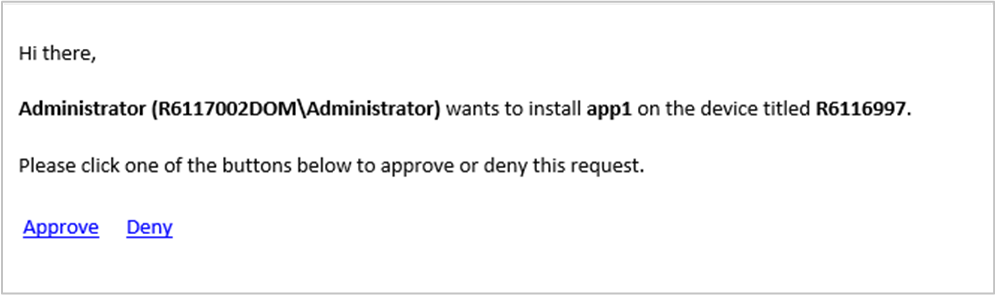
Not
Onaylama veya reddetme bağlantısı tek seferlik kullanım içindir. Örneğin, bildirim almak için bir grup diğer adı yapılandırabilirsiniz. Meg isteği onaylar. Artık Bruce isteği reddedemez.
Sorun giderme için site sunucusundaki NotiCtrl.log dosyasını gözden geçirin.
Bakım
Configuration Manager, uygulama onay isteği hakkındaki bilgileri site veritabanında depolar. İptal edilen veya reddedilen istekler için site, istek geçmişini 30 gün sonra siler. Bu silme davranışını Eski Uygulama İsteği Verilerini Silsite bakım göreviyle yapılandırabilirsiniz. Site hiçbir zaman onaylanan veya bekleyen uygulama isteklerini silmez.